centos彻底删除文件夹、文件命令(centos 新建、删除、移动、复制等命令:
1.新建文件夹
mkdir 文件名
新建一个名为test的文件夹在home下
view source1 mkdir /home/test
2.新建文本
在home下新建一个test.sh脚本
vi /home/test.sh
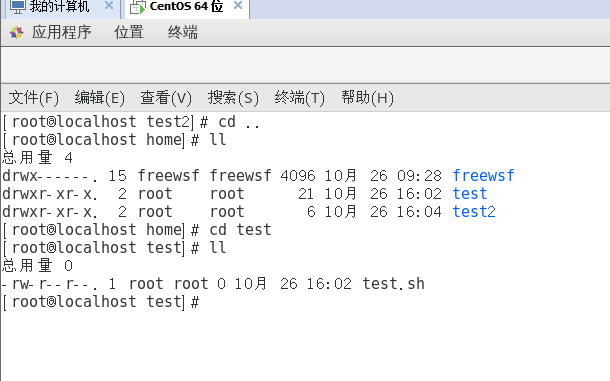
3.删除文件或文件夹
1、删除home目录下的test目录
rm /home/test
2、这种不带参数的删除方法经常会提示无法删除,因为权限不够。
rm -r /home/test
3、-r是递归的删除参数表中的目录及其子目录。 目录将被清空并且删除。 当删除目录包含的具有写保护的文件时用户通常是被提示的。
rm -rf /home/test
-4、f是不提示用户,删除目录下的所有文件。请注意检查路径,输成别的目录就悲剧了。
rm -ir /home/test
5、-i是交互模式。使用这个选项,rm命令在删除任何文件前提示用户确认。

4.移动文件或文件夹
mv [options] 源文件或目录 目标文件或目录
示例:
1、移动test文件夹/目录下的所有文件,目录和子目录到test3目录mv test test3
2、移动多个文件/更多文件到另一目录
mv test2/test2.txt test3/test3.txt test
这个命令移动test2/test2.txt文件和 test3/test3.txt文件到test目录。
参数:
-i:交互方式操作。如果mv操作将导致对已存在的目标文件的覆盖,此时系统询问是否重写,要求用户回答”y”或”n”,这样可以避免误覆盖文件。
-f:禁止交互操作。mv操作要覆盖某个已有的目标文件时不给任何指示,指定此参数后i参数将不再起作用。
5.复制文件或文件夹
cp [options] 来源档(source) 目的檔(destination)
参数:
-a :相当于 -pdr 的意思;
-d :若来源文件为连结文件的属性(link file),则复制连结文件属性而非档案本身;
-f :为强制 (force) 的意思,若有重复或其它疑问时,不会询问使用者,而强制复制;
-i :若目的檔(destination)已经存在时,在覆盖时会先询问是否真的动作!
-l :进行硬式连结 (hard link) 的连结档建立,而非复制档案本身;
-p :连同档案的属性一起复制过去,而非使用预设属性;
-r :递归持续复制,用于目录的复制行为;
-s :复制成为符号连结文件 (symbolic link),亦即『快捷方式』档案;
-u :若 destination 比 source 旧才更新 destination !
最后需要注意的,如果来源档有两个以上,则最后一个目的文件一定要是『目录』才行!
示例:
1、复制两个文件:
cp file1 file2 / mv file1 file2
测试中发现这两个命令的效果是相同的,会覆盖file2
2、备份拷贝的文件:
cp -b file1.txt file2.txt
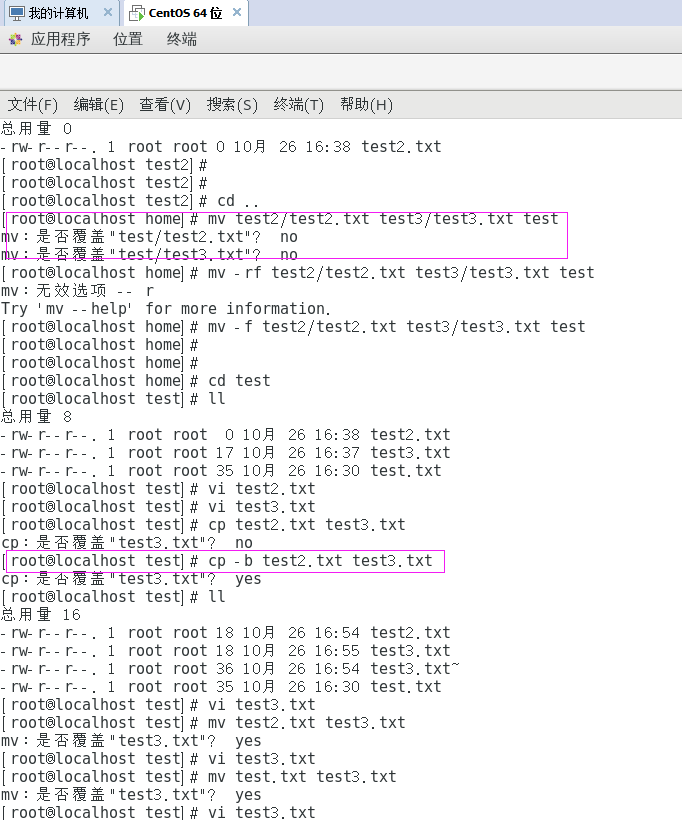
3、复制文件夹和子文件夹:
cp -R dir1 dir2
-r 是递归的意思,表示复制dir1下所有文件以及所有子目录到 dir2下面
6、创建目录
mkdir 文件名
mkdir /var/www/test
7.修改档案时间【touch】
一、touch命令使用权限
所有用户都可以在终端使用 touch命令。
二、touch命令使用格式
格式:touch [-acfm][-d <日期时间>][-r <参考文件或目录>][-t <日期时间>][--help] [--version][文件或目录...] 或 touch [-acfm][--help][--version][日期时间][文件或目录...]
(touch [-acfm][-r reference-file] [--file=reference-file][-t MMDDhhmm[[CC]YY][.ss]][-d time] [--date=time][--time={atime,access,use,mtime,modify}][--no-create][--help] [--version]file1 [file2 ...])
三、touch命令功能
touch fileA,如果fileA存在,使用touch命令可更改这个文件或目录的日期时间,包括存取时间和更改时间;如果fileA不存在,touch命令会在当前目录下新建一个空白文件fileA。
注:使用touch指令可更改文件或目录的日期和时间,包括存取时间和更改时间。文件的时间属性包括文件的最后访问时间,最后修改时间以及最后在磁盘上修改的时间,命令stat显示结果显示了三个时间属性。
四、touch命令选项说明
a 改变档案的读取时间记录。
m 改变档案的修改时间记录。
c 假如目的档案不存在,不会建立新的档案。与 --no-create 的效果一样。
f 不使用,是为了与其他 unix 系统的相容性而保留。
r 使用参考档的时间记录,与 --file 的效果一样。
d 设定时间与日期,可以使用各种不同的格式。
t 设定档案的时间记录,格式与 date 指令相同。[[CC]YY]MMDDhhmm[.SS],CC为年数中的前两位,即”世纪数”;YY为年数的后两位,即某世纪中的年数.如果不给出CC的值,则linux中touch命令参数将把年数CCYY限定在1969--2068之内.MM为月数,DD为天将把年数CCYY限定在1969--2068之内.MM为月数,DD为天数,hh 为小时数(几点),mm为分钟数,SS为秒数.此处秒的设定范围是0--61,这样可以处理闰秒.这些数字组成的时间是环境变量TZ指定的时区中的一个时间.由于系统的限制,早于1970年1月1日的时间是错误的.
--no-create 不会建立新档案。
--help 列出指令格式。
--version 列出版本讯息。
五、touch命令使用举例
例一:更新file1.txt的存取和修改时间。
touch file1.txt
例二:如果file1.txt不存在,不创建文件
touch -c file1.txt
例三:更新file1.txt的时间戳和ref+file相同
touch -r ref+file file1.txt
例四:设置文件的时间戳为2011年5月18日9点45分10秒
ls -l file1.txt
touch -t 1105190945.10 file1.txt